Guide Upscale VLC pour une lecture vidéo plus nette et une clarté exceptionnelle
Améliorer la qualité de lecture de vos vidéos ne nécessite pas de logiciel coûteux ni une courbe d’apprentissage abrupte. Grâce aux fonctionnalités d’upscale VLC intégrées dans le lecteur multimédia VLC largement utilisé, vous avez accès à une suite d’ajustements simples mais efficaces, allant des réglages du module de sortie aux intégrations NVIDIA, qui peuvent redonner vie à vos films et clips préférés. Que vous soyez un spectateur occasionnel à la recherche de visuels plus nets ou un utilisateur avancé souhaitant un contrôle précis sur la couleur et le rendu, ce guide vous accompagnera à chaque étape pour utiliser la fonction d’upscaling VLC afin d’améliorer la qualité vidéo.
Partie 1 : Comment améliorer la qualité d'une vidéo avec VLC ?
Les capacités d’upscaling de VLC vous permettent d’ajuster les paramètres de lecture afin que les vidéos apparaissent plus nettes et plus vibrantes sur votre écran. Bien que VLC n’utilise pas de modèles d’apprentissage profond comme les suréchantillonneurs IA dédiés, ses modules de sortie, la gestion des couleurs et les filtres intégrés peuvent nettement améliorer votre expérience visuelle. Voici quatre méthodes pratiques pour l’upscaling VLC qui fonctionnent sous Windows et autres plateformes.
Méthode 1. Ajuster les Modules de Sortie dans VLC pour Améliorer la Qualité de Lecture
Les modules de sortie de VLC déterminent la manière dont les images vidéo sont traitées et affichées. En sélectionnant le module optimal, que ce soit DirectX, OpenGL ou YUV, vous maîtrisez la conversion des chrominances et le rendu des couleurs, ce qui se traduit par des contours plus lisses et des tons plus riches. Cette méthode est idéale pour ceux qui souhaitent maximiser les détails sans ajouter de plugins supplémentaires. Voici les étapes détaillées pour configurer la sortie vidéo d’upscaling VLC afin d’améliorer la lecture :
1. Ouvrez le Module de Sortie DirectX (DirectDraw)
DirectX (DirectDraw) est un module de rendu qui permet à VLC d’utiliser l’accélération graphique Windows pour afficher les vidéos plus fluidement. Il aide à améliorer la stabilité du mouvement et le rendu des couleurs, particulièrement sur les systèmes Windows.
- Lancez VLC et cliquez sur Outils > Préférences (ou appuyez sur Ctrl + P).
- Sous Afficher les paramètres, passez de Simple à Tous.
- Développez Vidéo et sélectionnez Modules de sortie.
- Choisissez la sortie vidéo DirectX (DirectDraw) et décochez Utiliser les conversions matérielles YUV→RGB.
- Cliquez sur Enregistrer, redémarrez VLC, puis lancez votre vidéo ou DVD.
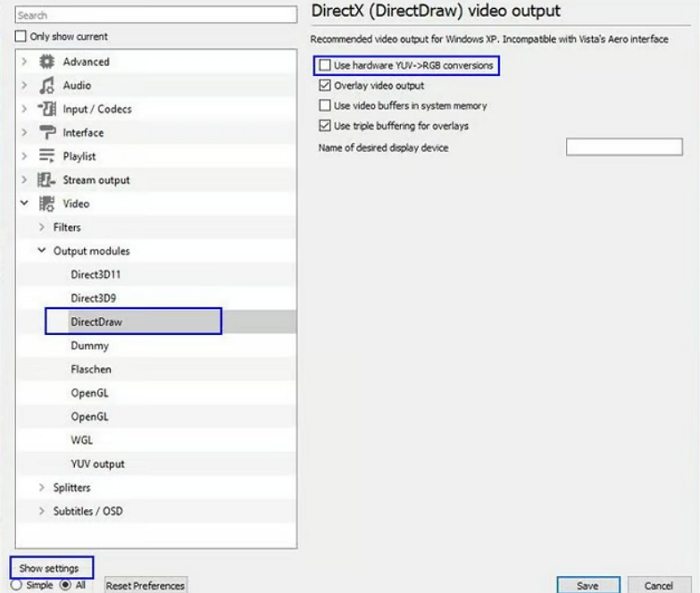
2. Essayez le Module de Sortie OpenGL
La sortie OpenGL est idéale pour les utilisateurs cherchant une meilleure sortie vidéo multiplateforme et une gestion des couleurs plus précise. Elle est particulièrement utile pour les contenus HDR ou les conversions de couleurs personnalisées.
- Dans la liste des Modules de sortie, sélectionnez la deuxième option OpenGL.
- Sous Conversion de l’Espace Couleur, modifiez l’Intention de Rendu en Colorimétrie Absolue ou Saturation.
- Enregistrez les paramètres et rouvrez VLC pour tester les résultats de l’upscaling vidéo VLC.
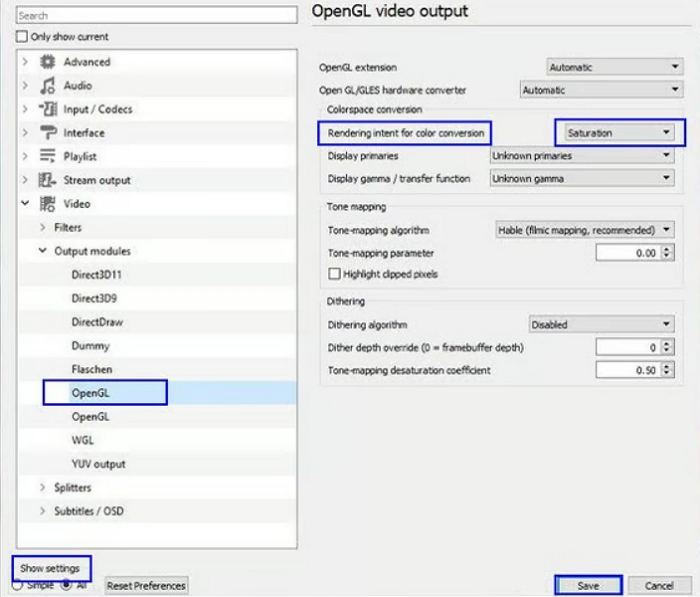
3. Activez le Module de Sortie YUV
Le module de sortie YUV offre un contrôle plus poussé sur les composantes chromatiques. Si votre vidéo souffre d’une mauvaise fidélité des couleurs, activer ce module peut aider à corriger et affiner l’équilibre des couleurs et les niveaux de saturation.
- Toujours sous Vidéo > Modules de sortie, sélectionnez la sortie YUV.
- Cochez Ajouter un en-tête YUV4MPEG2 et cliquez sur Enregistrer.
- Redémarrez VLC pour constater un meilleur équilibre chromatique et des images plus nettes.
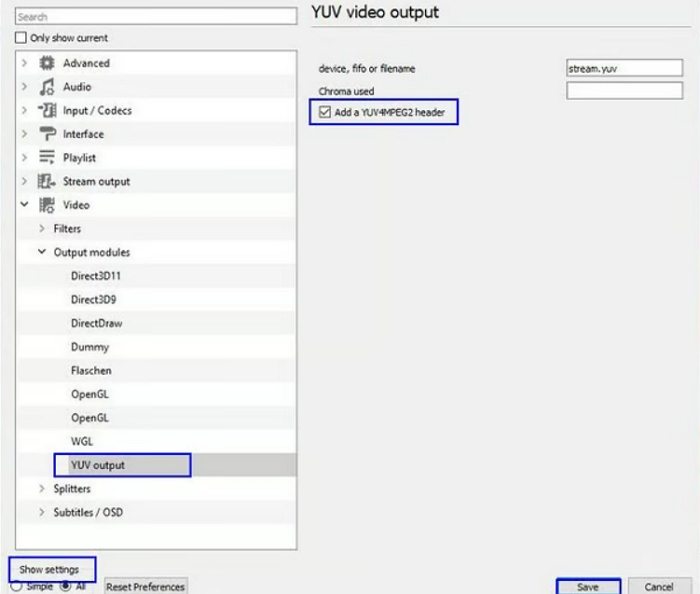
Note : Ces ajustements des modules de sortie peuvent considérablement améliorer la clarté visuelle globale, mais les résultats finaux dépendent toujours de la résolution originale de la vidéo.
Méthode 2. Modifier la Plage de Couleurs Vidéo pour Améliorer la Qualité Vidéo dans VLC
Modifier la plage de couleurs de votre affichage peut avoir un impact considérable sur le contraste et la perception des détails. En passant d’une plage limitée à une plage dynamique complète, les scènes sombres deviennent plus riches et les hautes lumières plus éclatantes, ce qui est particulièrement utile pour les contenus haute définition. Si vous disposez d’un GPU NVIDIA, suivez ces étapes pour appliquer les réglages de couleur à pleine plage et révéler les détails cachés dans chaque image lors de la lecture vidéo avec upscaling VLC :
- 1. Ouvrez le Panneau de configuration NVIDIA via la barre de recherche Windows.
- 2. Accédez à Vidéo sous Paramètres avancés.
- 3. Sélectionnez Ajuster les paramètres de couleur vidéo, choisissez Avec les paramètres Nvidia, puis cliquez sur Avancé.
- 4. Changez de Limité (16-235) à Plage dynamique complète (0‒255).
- 5. Relancez VLC media player pour appliquer la plage de couleurs améliorée.
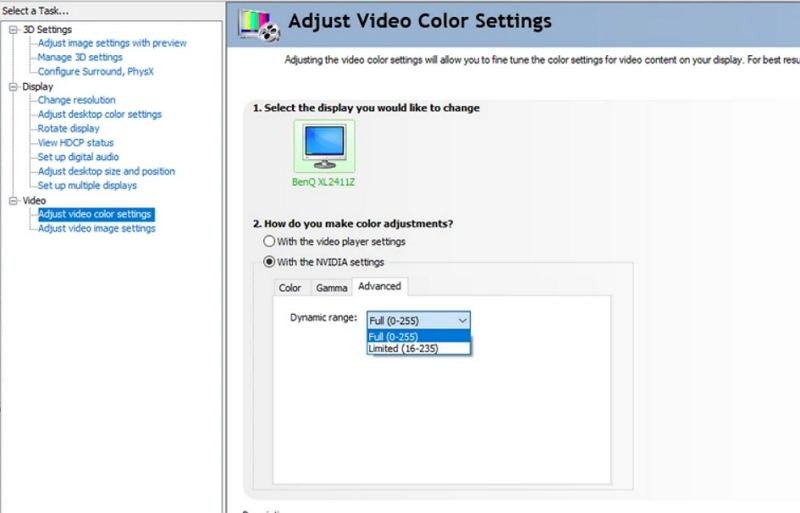
Méthode 3. Activer la Super Résolution Vidéo NVIDIA dans VLC
La Super Résolution Vidéo RTX (VSR) de NVIDIA utilise des algorithmes d’IA pour suréchantillonner les vidéos en temps réel, offrant des images plus nettes et des détails plus fins. Activer cette fonctionnalité pour l’upscaling VLC vous permet de profiter d’améliorations proches de la qualité IA sans quitter le lecteur multimédia. Pour activer VSR et personnaliser son intensité pour l’upscaling IA VLC, suivez ces instructions :
- 1. Dans le Panneau de configuration NVIDIA, allez à Vidéo > Paramètres avancés.
- 2. Cliquez sur Ajuster les paramètres d’image vidéo et localisez l’amélioration vidéo RTX.
- 3. Cochez Super résolution, puis choisissez un niveau d’upscaling (le Niveau 4 offre le maximum de détails mais consomme plus de ressources GPU).
- 4. Cliquez sur Enregistrer et redémarrez VLC pour expérimenter l’upscaling piloté par IA.
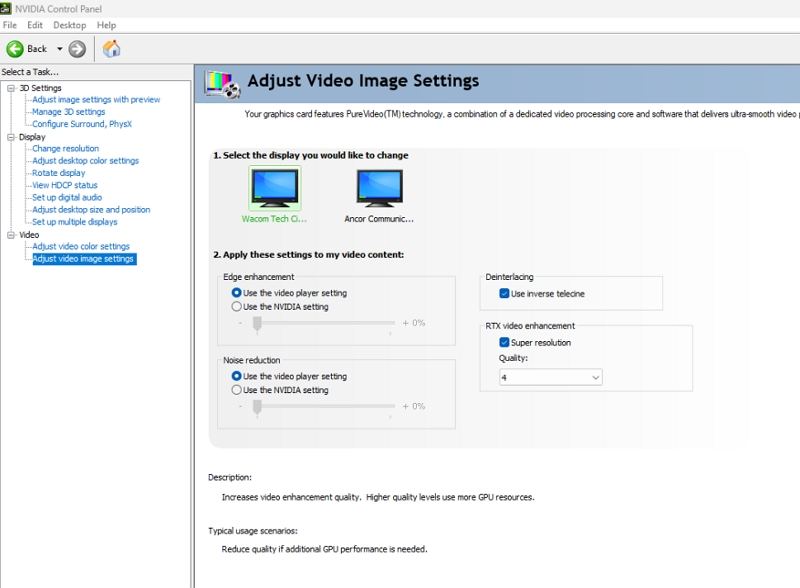
Méthode 4. Utiliser les Filtres VLC pour Améliorer la Qualité Vidéo
Les options de filtrage intégrées à VLC vous permettent d’ajuster manuellement les attributs d’image tels que la netteté, la saturation et le contraste selon vos préférences. En appliquant ces filtres, vous pouvez adapter les visuels de lecture aux capacités de votre écran et aux conditions d’éclairage ambiant. Cette approche est efficace lorsque vous souhaitez des réglages rapides et personnalisés sans logiciel externe :
- 1. Ouvrez une vidéo dans VLC, puis allez dans Outils > Effets et filtres.
- 2. Sélectionnez l’onglet Effets Vidéo.
- 3. Sous Essentiel, appliquez le filtre Seuil de couleur.
- 4. Réglez les curseurs Teinte, Luminosité, Contraste, Saturation et Netteté jusqu’à obtenir une image nette.
- 5. Cliquez sur Enregistrer, puis Fermer, et reprenez la lecture pour voir les effets.
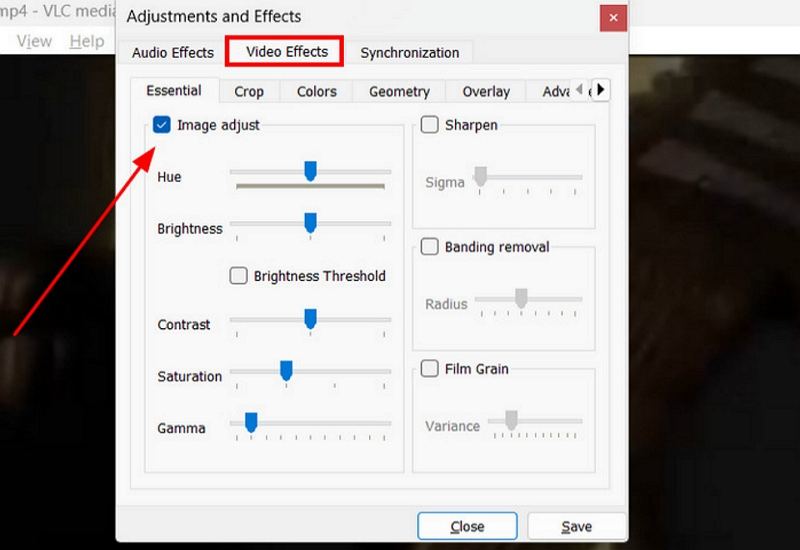
Partie 2 : Avantages et inconvénients de l'utilisation de la fonction d'upscaling VLC
Bien que les fonctionnalités d’upscaling de VLC soient pratiques et gratuites, elles présentent des limites qui peuvent ne pas satisfaire les utilisateurs recherchant une amélioration de qualité professionnelle. Comprendre les deux aspects vous aidera à gérer vos attentes et à choisir l’outil adapté à vos besoins. La liste suivante met en évidence les principaux avantages et inconvénients de l’upscaling vidéo avec VLC.
Avantages
- Pas de coût supplémentaire : gratuit et disponible directement dans le lecteur multimédia VLC.
- Support multiplateforme : fonctionne sous Windows, Mac et Linux sans installations supplémentaires.
- Modules de sortie flexibles : plusieurs options de rendu vidéo pour un contrôle précis.
- Filtres rapides : ajustements immédiats de la netteté, du contraste et de la saturation.
- Intégration NVIDIA : déverrouille l’upscaling IA via RTX Video Super Resolution.
Inconvénients
- Pas d’upscaling IA : absence d’algorithmes basés sur les réseaux neuronaux pour une amélioration approfondie.
- Paramètres basiques : limité à l’accentuation et aux ajustements de couleur sans reconstruction des détails.
- Limites de résolution : ne peut pas suréchantillonner des vidéos basse résolution en HD ou 4K parfaites.
- Pas d’amélioration automatique : nécessite des réglages manuels ; pas d’optimisation intelligente selon le contenu.
Partie 3 : Meilleure alternative à VLC pour l'upscaling de vidéos en HD/4K/8K avec IA
Pour les passionnés et les professionnels à la recherche de méthodes de mise à l'échelle vidéo de premier ordre, HitPaw VikPea se distingue comme une alternative puissante aux méthodes d'upscaling vidéo de VLC. En utilisant des modèles d'IA avancés, il peut augmenter la résolution , réparer les artefacts de compression et améliorer la fidélité globale de l'image pour offrir de véritables sorties HD, 4K et même 8K. Que vous ayez besoin d'upscaler des séquences d'archives ou de produire du contenu poli pour le streaming, cet outil offre à la fois simplicité et précision dans une interface conviviale.
- Plusieurs modèles d'IA adaptent l'upscaling pour différents types de contenu et résolutions.
- Augmentation de la résolution alimentée par l'IA en HD, 4K et 8K clarté sans artefacts.
- Le modèle de portrait améliore les détails du visage tout en préservant la douceur naturelle.
- Le modèle de réparation de la qualité vidéo enlève le bruit , le flou et les dommages de compression.
- Le traitement par lots accélère l'upscaling de plusieurs fichiers simultanément.
- Un aperçu en temps réel montre les résultats originaux par rapport à ceux mis à l'échelle avant l'exportation.
Étapes pour améliorer une vidéo en 4K via HitPaw VikPea :
-
Étape 1. Visitez le site officiel de HitPaw pour télécharger et installer le logiciel.
-
Étape 2. Cliquez sur Choisir un fichier ou glissez-déposez la vidéo dans HitPaw. Choisissez le modèle AI que vous souhaitez appliquer à votre vidéo.

-
Étape 3. Choisissez un modèle d'intelligence artificielle pour améliorer votre vidéo.

-
Étape 4. Cliquez sur Aperçu pour prévisualiser l'effet.

-
Étape 5. Cliquez sur Exporter pour enregistrer la vidéo éditée une fois le processus terminé.
FAQ sur l'Upscaling Video VLC
Q1. VLC peut-il améliorer la qualité vidéo ?
A1. Oui. Les méthodes d'upscaling de VLC vous permettent d'ajuster les modules de sortie, les plages de couleurs et les filtres pour affiner les détails et améliorer la profondeur des couleurs. Cependant, il ne reconstruit pas les pixels manquants, donc les améliorations dépendent de la qualité vidéo d'origine.
Q2. VLC dispose-t-il de la super résolution ?
A2. VLC lui-même n'a pas de super résolution intégrée ni d'upscaling piloté par IA. Vous pouvez activer la Super Résolution Vidéo NVIDIA RTX dans le Panneau de Configuration NVIDIA pour appliquer des améliorations IA en temps réel lors de la lecture de vidéos dans VLC.
Q3. VLC peut-il upscaler une vidéo en 4K ?
A3. VLC ne peut pas générer de contenu 4K véritable à partir de résolutions inférieures. Bien que vous puissiez améliorer la lecture par le biais de l'affûtage et de l'interpolation, des outils IA dédiés comme HitPaw VikPea sont nécessaires pour un upscaling 4K authentique et sans artefacts.
Conclusion
Le suréchantillonnage de VLC offre un moyen simple et gratuit d'améliorer la lecture vidéo en utilisant des modules de sortie, des ajustements de couleur, des filtres et des intégrations NVIDIA. Bien que ces méthodes aident à affiner et enrichir l'expérience visuelle, elles ne rivalisent pas avec des suréchantillonneurs AI spécialisés pour générer un contenu véritablement haute résolution. Pour des résultats de niveau professionnel ou d'enthousiaste, complétez vos ajustements VLC avec un outil comme HitPaw VikPea pour débloquer un suréchantillonnage complet alimenté par l'IA jusqu'à 8K.












 HitPaw FotorPea
HitPaw FotorPea HitPaw Univd
HitPaw Univd HitPaw Suppression Filigrane
HitPaw Suppression Filigrane



Partager cet article :
Donnez une note du produit :
Clément Poulain
Auteur en chef
Je travaille en freelance depuis plus de 7 ans. Cela m'impressionne toujours quand je trouve de nouvelles choses et les dernières connaissances. Je pense que la vie est illimitée mais je ne connais pas de limites.
Voir tous les articlesLaissez un avis
Donnez votre avis pour les articles HitPaw